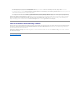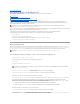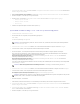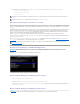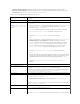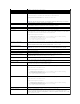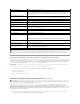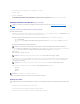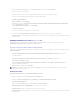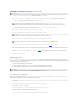Users Guide
InstallationundSetupfürLinux-Betriebssysteme
1. Besorgen Sie sich das ISO-Image von integriertem Linux, welches auf der Dell-Support-Website unter support.dell.comzurVerfügungsteht.
2. Brennen Sie das ISO-ImagemiteinerüblichenverfügbarenCD-Brenner-Software.
3. Die CD-BrennersoftwareerstellteinImagedesselbststartfähigenISO-Images und der Bereitstellungsdateien auf der CD.
4. Extrahieren Sie den Inhalt des ISO-Images zu einem Ordner auf Ihrer Festplatte.
5. Kopieren Sie Ihre kundenspezifischen Skripts in den Ordner, den Sie in Schritt 4 erstellten.
6. In/mnt/cdrom/isolinux.cfg, der Abschnitt CD-Installation zeigt auf das individuell eingerichtete Start-Skript.
7. Kopieren Sie die in der Workstation erstellte Verzeichnisstruktur in den Stammordner, den Sie in "Schritt 4" erstellt haben.
8. DieserOrdnerenthältdieDTK-CD-Dateien,diefürdieBetriebssysteminstallationerforderlichsind,unddiefürdieReplikationerforderlichenDateien.
9. Verwenden Sie das Dienstprogramm isolinux um den Inhalt des in "Schritt 7"erstelltenOrdnersaufeineCDzubrennenunddiesestartfähigzu
machen.
10. Ihr ISO-Image ist zum Start bereit.
Basiskonfiguration
Bevor Sie das BMC-Verwaltungsprogramm zur Verwaltung des BMC im Remote-ZugriffaufeinemManagedSystemverwendenkönnen,müsseneinige
grundlegende Konfigurations-Tasksausgeführtwerden.DasDeploymentToolkit-DienstprogrammSYSCFGbieteteineleistungsfähigeBefehlszeilenoberfläche
fürdieDurchführungfolgenderKonfigurations-Tasks:
l BMC-BenutzerfürdasManagedSystemkonfigurieren
l Die BMC-IP-AdressefürdenIPMI-LAN-Zugriff und den SOL-ZugrifffürdasManagedSystemkonfigurieren
l DenseriellenKanaldesseriellenBMCfürdenseriellenIPMI-ZugrifffürdasManagedSystemkonfigurieren
Neue BMC-Benutzer konfigurieren
DerBMCiststandardmäßigmitderBenutzer-ID 2 konfiguriert, eingestellt auf den Benutzernamen: Stamm und Kennwort: calvin. Es wird empfohlen, den
BenutzernamenunddasKennwortzuändern,sobaldSiedasSystemverwenden.
1. Legen Sie die startbare BMC-Konfigurationsdiskette oder -CD in das entsprechende Laufwerk des zu verwendenden Systems ein und starten Sie das
System erneut.
2. Um einen neuen Benutzer in der Eingabeaufforderung zu erstellen, geben Sie Folgendes ein:
syscfg username --userid=X --name=Name
wobei X eine Zahl zwischen 2–10 und Name eine ASCII-Zeichenkette mit maximal 16 Zeichen ist.
DrückenSie<Eingabe>,umdieBefehlszeilenoptionenauszuführen.
3. Um eine neue Benutzer-ID in der Eingabeaufforderung zu aktivieren, geben Sie Folgendes ein:
ANMERKUNG: Weitere Informationen zur Installation und Verwendung der Dienstprogramme finden Sie im Deployment Toolkit-Benutzerhandbuch und
einevollständigeListeallergültigenOptionen,SuboptionenundArgumentefürdieVerwendungdesDienstprogrammsSYSCFGzurKonfigurationund
Verwaltung des BMC finden Sie im Deployment Toolkit-Befehlszeilenoberfläche-Referenzhandbuch.
ANMERKUNG: WennSieeinestartfähigeCDerstellen,wirddiesesImagezurCD-Brennersoftware zusammen mit der kompletten
Bereitstellungsverzeichnisstrukturgeliefert,dieallenotwendigenunterstützendenDateienenthält,umdieBereitstellungauszuführen.
ANMERKUNG: Ihre Skripts sollten auch darauf achten, verschiedene Objekte zu kopieren, um die CD zu entsperren, so dass die CD geladen und
wieerforderlichüberdasInstallationsverfahrendesBetriebssystemsausgeworfenwerdenkann.
ANMERKUNG: Die Skripts, die Sie in die CD kopieren, werden auf die RAM-Plattekopiertundvondortausgeführt.DieserTaskwirdausgeführt,um
sicherzustellen,dassdieCDnichtgesperrtist.StellenSiesicher,dassIhreBeispielskriptsgültigePfadnamenhaben.
ANMERKUNG: Weitere Informationen zur Installation und Verwendung der Dienstprogramme finden Sie im Deployment Toolkit-Benutzerhandbuch und
einevollständigeListedergültigenOptionen,SuboptionenundArgumentefürdieVerwendungdesDienstprogrammsSYSCFGzurKonfigurationund
Verwaltung des BMC finden Sie im Deployment Toolkit-Befehlszeilenoberfläche-Referenzhandbuch.